

作为长期从事文档处理和办公自动化的工程师,我经常被作者、同事和客户问一个看似简单但经常让人纠结的问题:“pdf转word最简单的方法是什么?” 这个问题的答案其实很依赖场景:有时候你只是想把几段可复制的文字拷出来;有时候你要完整保留排版、表格和图片;而有些PDF本质上是扫描件,需要先做识别。先讲一个小故事——有位同事急着提交报告,拿到的是一份公司老旧扫描件PDF,他尝试了几款在线工具,结果要么格式乱七八糟,要么含敏感信息外泄的风险。最后我教他用一个本地的简单流程,既保留了文字,也避免了泄露,事情才算顺利。这说明:回答“pdf转word最简单的方法是什么”之前,先弄清你手里那份PDF是什么类型、对最终效果有什么要求、以及有没有隐私安全顾虑。
要把PDF变成Word,关键要理解几个技术点。
第一,PDF里内容的“来源”可以是两类:文本型PDF(文字是真正的字符,可以被选中复制)和图片型PDF(如扫描件或把页面当图片保存的文件)。文本型PDF转换往往更简单,工具直接读取字符并重排即可;图片型PDF必须先做OCR(光学字符识别),识别准确率取决于扫描清晰度和语言模型。
第二,PDF的排版结构(段落、表格、页眉页脚、字体、行距)在不同格式间并非一一对应,转换工具会根据算法尽力还原,但复杂排版常常需要人工微调。
第三,字体与编码问题会影响中文显示,若目标机器没有原PDF使用的字体,Word里可能出现错行或方块字。了解这些逻辑后,我们再来看实操层面真正“最简单”的办法,以及在不同情境下的优先选择。
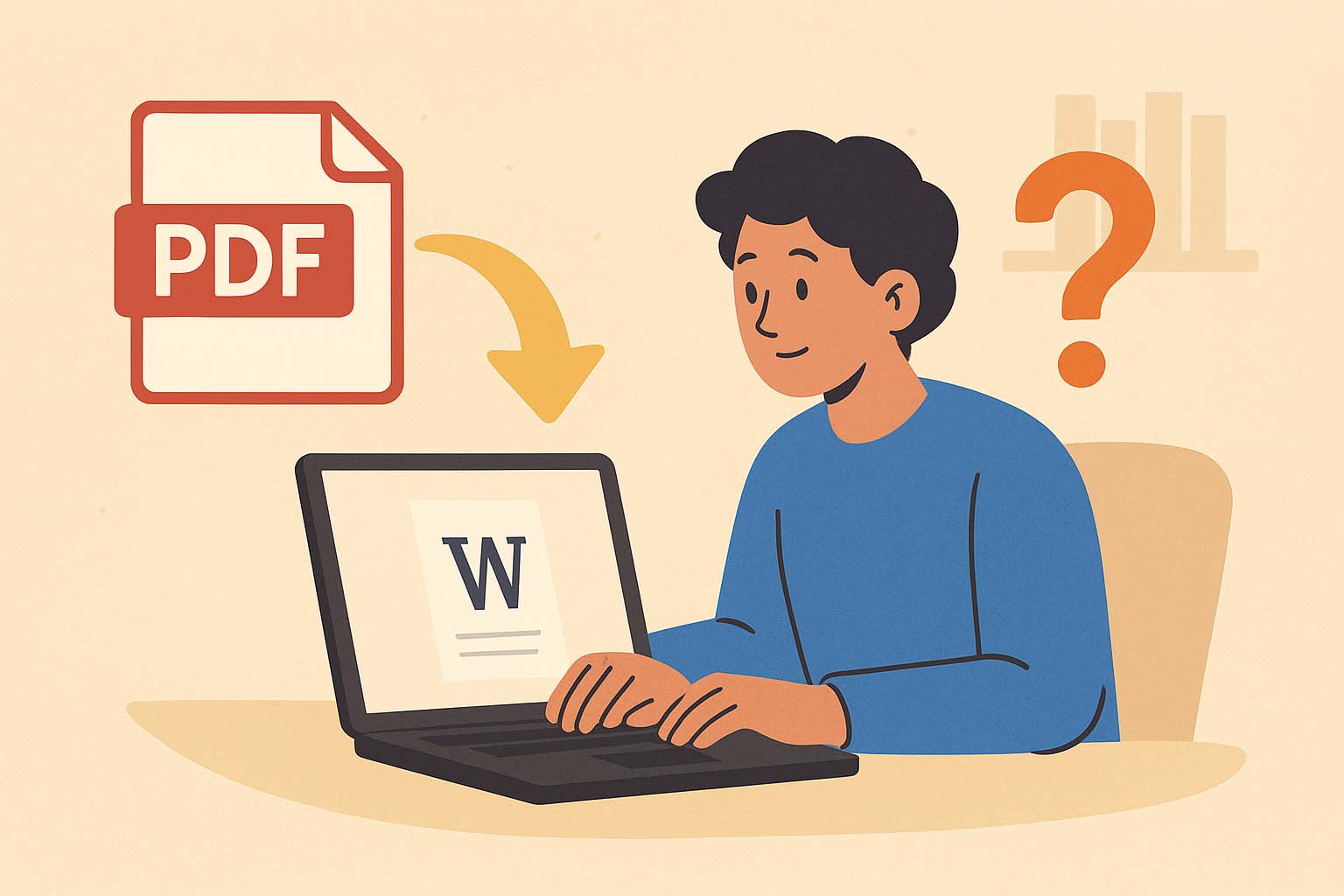
下面按从最简单到更专业的顺序,把实用方法和注意事项整理成条,方便你照着做。
第一种情况:如果你的PDF是可复制的文本,且你只需要快速把文字拿出来,最简单的方法是直接用Microsoft Word打开。具体步骤很直观:在Word里选择“文件→打开”,选中PDF,Word会自动将其转换为可编辑的.docx文档,然后另存为Word文件。优点是快速、无需额外安装软件,缺点是复杂表格和精细排版可能需要手动调整。
第二种方法:如果你追求更高保真度且有Adobe Acrobat Pro的权限,使用Acrobat自带的“导出为Microsoft Word”功能通常能在保留图片、表格与样式方面做得更好。
第三种情形:如果PDF是扫描件或图片型,必须先做OCR识别。简单做法是把PDF拖到OneNote或某些PDF阅读器的OCR功能里识别,再复制到Word;或者用具备OCR导出功能的工具(如某些办公软件或专用OCR应用)直接导出可编辑文本,识别后再校对。
第四种办法:在线转换网站一键式操作方便快捷,适合临时、非敏感文档,但要注意隐私问题和文件大小限制。
第五种是手工复制粘贴加格式修整,适合小段文本或只需摘取部分内容的场景,虽然不优雅但最省心。
第六种适合批量和自动化需求:使用专门的批量转换工具或命令行脚本(例如一些开源库或商业API)可以大规模处理,但需要一定技术配置。无论采取哪种方式,有几点注意事项必须牢记:先备份原PDF,转换后保存为新文件名;检查是否为图片型PDF并判断是否需要OCR;若文件含敏感信息,优先使用本地软件而非在线服务;转换后逐页核对尤其是表格、图注和页眉页脚。
在实际操作中,有一些小技巧能显著提高效率并减少二次返工。
第一,建立字体补丁或在Word中替换成通用字体,能避免因为缺字体导致的排版错乱。
第二,处理表格复杂的PDF时,先尝试把表格导出为Excel再粘回Word,这样能保留单元格结构并便于后续编辑。
第三,对于带有大量图片或竖排文字的PDF,先把图片提取出来单独处理,OCR识别时针对图片单独设定语言与分辨率参数。
第四,若频繁做PDF转Word的工作,建议整理一套转换模板和后处理脚本(如用Word宏或正则替换),把常见的格式修正自动化。
第五,做到最后一步校对时,不只是看“文字对不对”,还要检查标点、段落断行、脚注和参考文献是否完整,因为这些细节往往影响可读性和专业性。
最后把思路收拢成一句话:对于大多数普通用户而言,回答“pdf转word最简单的方法是什么”——首选用Word直接打开可编辑的文本型PDF;若是扫描件,则先用具备OCR能力的本地工具或专业软件识别,再导入Word;若追求高保真可考虑Acrobat的导出功能;若担心隐私,避免使用在线一键服务。无论哪种方法,都不要忽视备份与人工校对这两步。转换是技术,但质量靠判断;工具是利器,但经验决定效率。希望这篇以行业视角写就的说明,能在你下一次面对PDF文件时,迅速帮你判断出最简单且合适的转档路径,把时间留给内容本身,而不是格式的折腾。
参考文章:pdf转word无损转换怎么实现?
上一篇: pdf转word无损转换怎么实现?
下一篇: 家长如何用软件控制孩子玩游戏时间